Win7使用Xshell出现乱码解决方法 Xshell如何解决会话显示中文乱码。我们在使用电脑的时候,总是会遇到很多的电脑难题。当我们在遇到了win7电脑中的shell出现了乱码的时候,我们应该怎么办呢?一起来看看吧。
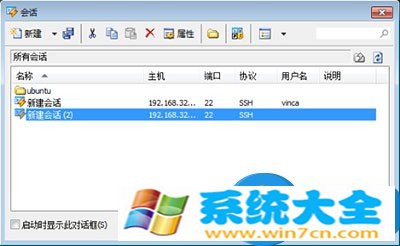
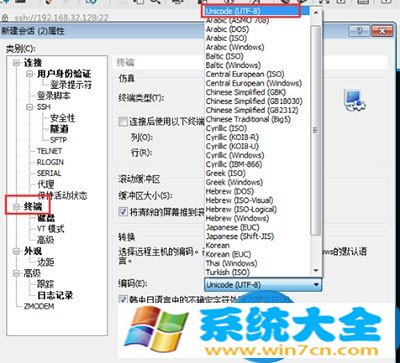
Win7使用Xshell出现乱码解决方法
不少小伙伴在选择安全终端模拟软件的时候都会首选Xshell这个软件吧。小伙伴在下载Xshell并安装后,在使用过程中却发现服务器有中文乱码的情况,什么原因导致的Xshell出现中文乱码呢?下面就让小编来和大家说说解决方法,希望能够帮助到大家。
Xshell出现中文乱码
图1:使用中文命名文档
现象:
登录服务器查看中文却出现乱码
原因分析:
使用的xshell是破解版,xshell中文版是没有这种现象的
解决方法:
虽然是破解版的,但是也是可以修改的,具体的操作如下:
1、打开“属性”,然后在“类别”中选择“终端”,
Xshell出现中文乱码
图2:在编码中选择UTF-8
2、打开编码,选择Unicode(UTF-8),
此时再查看时会发现乱码已不再了。虽然也是可以处理这个问题,但是小编还是建议大家安装正式版的xshell,正式版的xshell不但是中文的而且个人版还是免费的。
Xshell使用教程之会话显示中文乱码的解决方法
方法/步骤
1、打开你显示乱码的会话,点击菜单栏的“文件”--“属性”,或者使用快捷键“ALT+P”
2、在打开的属性设置窗口左侧找到“终端”,在右侧找到“编码”,设置和你系统实际编码一致的编码,(可以使用locale
-a命令查看系统编码),设置完成保存。
3、关闭会话,重新登陆,你就会发现你的会话已经能够正常显示中文了。
